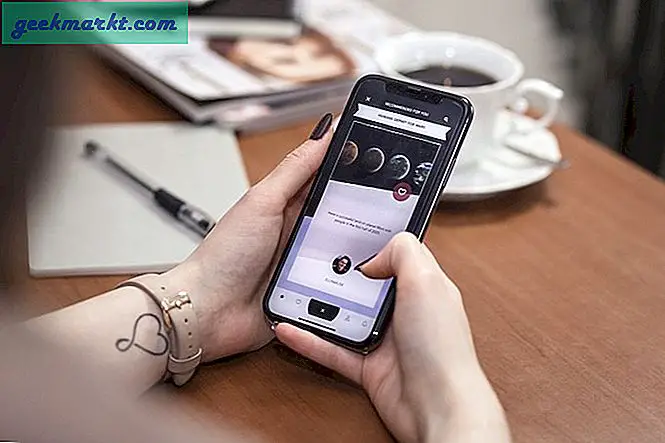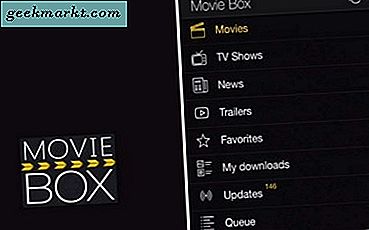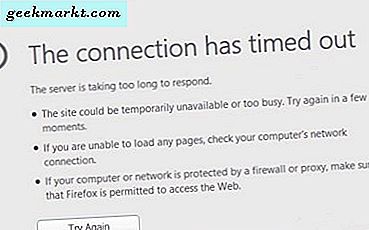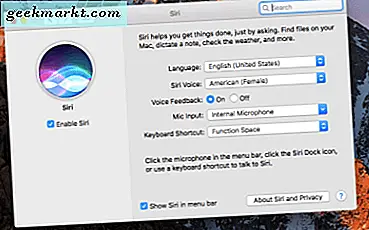Für manche ist ein Controller die einzige Möglichkeit, Spiele zu spielen. Wenn Sie nicht von der Tastatur und Maus Generation sind, oder einfach nicht mögen, dann ist ein Controller der einzige Weg zu gehen. Es gibt Hunderte von Drittanbieter-Controllern auf dem Markt, aber wenn Sie eine Xbox haben, können Sie Ihren Xbox One Controller auf Ihrem PC verwenden.
Da Microsoft sowohl Xbox als auch Windows 10 besitzt, ist es nicht verwunderlich, dass die beiden gut zusammenspielen. Microsoft bringt sie mit UWP-Apps, dem Xbox-Modus in Windows 10 und Upgrades auf die Xbox, mit denen es gut mit Windows spielen kann, aktiv voran. Das Einbinden der XInput API in Windows Core hilft auch.
Sowohl kabelgebundene als auch drahtlose Xbox One-Controller funktionieren auf einem Windows-PC.
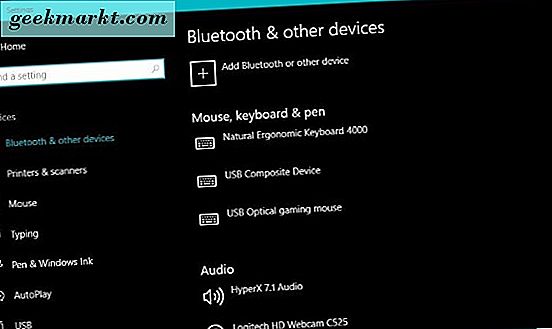
Verwenden Sie einen Xbox One-Controller auf einem PC
Um Ihren Xbox One Controller auf Ihrem PC zu verwenden, benötigen Sie natürlich einen Controller, einen mit dem Internet verbundenen PC und zehn Minuten Zeit. Der Controller ist entweder USB, kabellos oder Bluetooth. Alles funktioniert mit Windows.
Wired Xbox One-Controller
Der kabelgebundene Controller ist am einfachsten mit einem PC zu arbeiten. Der Controller wird mit einem USB-Kabel zum Aufladen geliefert, sodass Sie nur ein Ende an Ihren PC und das andere an den Controller anschließen müssen. Wenn Sie Windows 10 verwenden, sollte es den Controller automatisch erkennen und für die Verwendung bereit machen.
Meine Windows 10-Installation hat die Treiber automatisch heruntergeladen und installiert. Es kümmerte sich um alles und der Controller war in wenigen Sekunden bereit. Das liegt daran, dass Windows 10 die Xbox-Treiber als Teil der Xbox-Zubehör-App installiert hat.
Wenn Sie Windows 8 verwenden, müssen Sie den Gerätemanager manuell aktualisieren.
- Verbinden Sie Ihren Xbox One Controller mit Ihrem PC und lassen Sie ihn von Windows erkennen.
- Klicken Sie mit der rechten Maustaste auf die Windows-Startschaltfläche und wählen Sie Geräte-Manager.
- Navigieren Sie zum Microsoft Xbox One-Controller-Eintrag.
- Klicken Sie mit der rechten Maustaste, wählen Sie Treibersoftware aktualisieren, und lassen Sie Windows die Treiber automatisch herunterladen und installieren.
Wenn der automatische Download nicht funktioniert, hat Techspot die Treiber für die manuelle Installation.
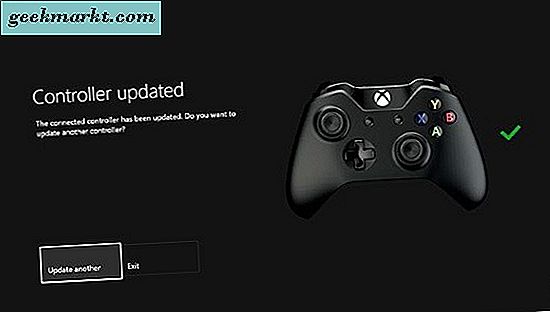
Kabelloser Xbox One Controller
Damit ein drahtloser Xbox One-Controller funktioniert, benötigen Sie einen WLAN-Adapter. Die Xbox One sollte eine enthalten, aber Sie können eine separat kaufen, wenn Sie benötigen.
Stecken Sie den WLAN-Adapter in Ihren PC und lassen Sie ihn von Windows abholen. Wenn nicht, versuchen Sie einen anderen USB-Anschluss. Windows sollte den Adapter erkennen und alle Treiber installieren, die für die Ausführung erforderlich sind.
Halten Sie dann die Xbox-Taste am Controller gedrückt, um sie einzuschalten, und drücken Sie die Taste am Adapter, um nach dem Controller zu suchen. Drücken Sie die Bind-Taste in der Nähe der Oberseite des Controllers und beobachten Sie das Blinklicht. Sobald es solide ist, haben der Controller und Adapter gepaart und Sie könnten es sofort verwenden.
Bluetooth Xbox One Controller
Wenn Sie über den neusten Xbox One-Controller verfügen, verfügen Sie möglicherweise über Bluetooth-Funktion. Wenn dies der Fall ist und Ihr PC über einen Bluetooth-Dongle oder -Controller verfügt, können Sie diese beiden verwenden, wenn Sie möchten.
Um es zum Laufen zu bringen:
- Schalten Sie Ihren Xbox One-Controller ein und platzieren Sie ihn in der Nähe Ihres PCs.
- Navigieren Sie zu Einstellungen in Windows und dann zu Geräten.
- Aktivieren Sie Bluetooth und warten Sie, bis Windows die Abhängigkeiten geladen hat.
- Drücken Sie den Bind-Knopf oben auf dem Controller.
- Wenn der Controller in der Liste der Geräte angezeigt wird, wählen Sie Paar.
Der Prozess ist ziemlich schmerzlos, wenn man bedenkt, dass dies Microsoft ist, von dem wir sprechen. Solange Ihr PC das Windows 10 Anniversary Update ausführt und über einen funktionierenden Bluetooth-Controller verfügt, sollte es einfach sein, die beiden Geräte zu verbinden.
Aktualisieren Sie Ihren Controller
Wenn die Dinge nicht ganz nach Plan verlaufen oder Sie auf dem neuesten Stand bleiben möchten, sollten Sie den Xbox One-Controller aktualisieren. Sie können dies über Ihre Xbox One tun, wie Sie es sich vielleicht vorstellen, aber Sie können es auch über die Xbox Zubehör App in Windows aktualisieren. Sobald die Verbindung hergestellt ist, wird Ihr Controller von der App analysiert und auf dem Bildschirm wird möglicherweise die Meldung "Aktualisierung erforderlich" angezeigt.
Folgen Sie dem Aktualisierungsassistenten in der App, um den Vorgang abzuschließen. Es dauert nur ein paar Minuten und kümmert sich um alles für Sie. Sobald der Xbox One Controller aktualisiert ist, kann er verwendet werden.
Die Verwendung Ihres Xbox One-Controllers auf Ihrem PC ist sehr einfach. Im besten Fall ist Plug-and-Play mit Windows, kümmert sich um alles. Selbst wenn dies nicht der Fall ist, dauert das Aktualisieren von Treibern und Pairing-Geräten nur eine Minute, dann können Sie so hart spielen, wie Sie möchten!